ডকুমেন্ট প্রস্তুত করার সময় সঠিকভাবে কাঠামোগত পাঠ্যটি কেবল ভাল আচরণের নিয়ম নয়। বিভিন্ন উপায়ে, অনুচ্ছেদের সঠিক বিন্যাস পাঠকের চোখের উপাদানগুলি সহজভাবে অধ্যয়ন করতে সহায়তা করে, পাঠটি স্বজ্ঞাতভাবে দ্রুত পড়া হয়। এটির জন্য, পাঠ্যগুলিতে অনুচ্ছেদ ইন্ডেন্টগুলি রাখার পরামর্শ দেওয়া হচ্ছে।
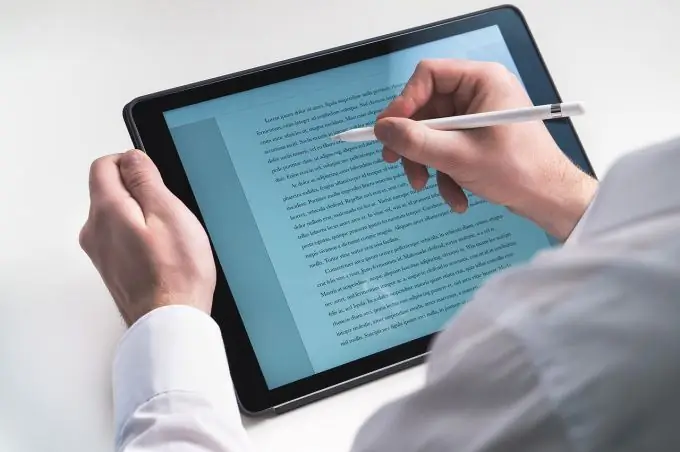
একটি শব্দে ইনডেন্টেশন সেট করার সহজতম উপায় হ'ল "অনুচ্ছেদ" ট্যাবটি ব্যবহার করা। এটি করতে, পাঠ্যের একটি টুকরো নির্বাচন করুন যার জন্য আপনি অনুচ্ছেদে ইনডেন্ট সেট করতে চান এবং ডান ক্লিক করুন। প্রসঙ্গ মেনুতে খোলে, "অনুচ্ছেদ" ট্যাবটি নির্বাচন করুন। "প্রথম লাইন" ক্ষেত্রে, "ইনডেন্ট" নির্বাচন করুন, নির্বাচিত হলে "1, 25" মানটি সংলগ্ন উইন্ডোতে ডিফল্টরূপে উপস্থিত হবে। এটি শিটের প্রান্ত থেকে প্রসারণের এই প্রস্থ যা অফিসের কাজ এবং সংরক্ষণাগার ক্ষেত্রে বর্তমান জিওএসটি অনুসারে আদর্শিক।
এটি মনে রাখা উচিত যে আপনি যদি "1, 25" মান সহ একটি ডকুমেন্টে একটি লাইন ইনডেন্ট করেন তবে নথির পরবর্তী সমস্ত পাঠ্যও অবশ্যই এই বিরতি বজায় রাখতে হবে। বিন্যাসিত খণ্ডের পরে টাইপ করা পাঠ্যটি যখন কোনও নতুন লাইনে আবৃত হয়, পূর্ববর্তী সেট প্যারামিটার অনুসারে স্বয়ংক্রিয়ভাবে অনুচ্ছেদটি সেট করবে। ইন্ডেন্টেশন অপসারণ করতে, লাইনটির শুরুতে কার্সারটি রাখুন এবং ব্যাকস্পেস কী টিপুন।
আপনি রুলার ব্যবহার করে কোনও ওয়ার্ডে একটি লাইনও ইনডেন্ট করতে পারেন। আপনি ডকুমেন্টটি খোলার সময় যদি শাসক স্বয়ংক্রিয়ভাবে প্রতিবিম্বিত না হয় তবে আপনাকে অবশ্যই "দেখুন" প্যানেলে এই ফাংশনটি সক্রিয় করতে হবে।
শাসকের গোড়ায় তিনটি চিহ্নিতকারী রয়েছে যার শীর্ষে ত্রিভুজটির আকার রয়েছে - তিনিই অনুচ্ছেদের প্রথম লাইনের ইন্ডেন্টের সূচনা করেন। এটির সাথে কাজ করতে, আপনাকে কার্সারটি সেই খণ্ডে রাখতে হবে যেখানে আপনাকে লাল রেখাটি সেট করতে হবে বা পাঠ্যের একটি খণ্ড নির্বাচন করতে হবে। এর পরে, উপরের ত্রিভুজটি প্রয়োজনীয় স্তরে ডানদিকে স্থানান্তরিত হয়। এই ক্ষেত্রে, যদি একাধিক অনুচ্ছেদ বাছাই করা হয় তবে স্থানান্তর কীভাবে সেই অনুচ্ছেদে "বিচ্ছিন্ন" হয়ে থাকে সেই ক্ষেত্রেই ইনডেন্টটি সেট করা হবে Enter






